电脑待机怎么设置,浅析win7系统电脑设置不待机的方法
今天小编给大家浅析win7系统电脑设置不待机的方法,使用win7系统过程中,默认情况下,当电脑进入待机后,电脑会自动断网,应用也会停止运行,因此一些用户想设置为不待机,不知如何设置的用户,可参照以下的方法进行设置。
使用电脑的过程中,如果需要挂一些游戏或应用,希望人在电脑面前的时候,电脑不进入待机状态,因为一旦进入挂机状态,电脑会自动断网,应用也会停止运行,那么win7电脑不待机怎么设置呢?就此问题,小编给大家介绍win7系统电脑设置不待机的方法。

电脑待机怎么设置:
1、Win7桌面空白处右键鼠标--->选择个性化--->选择屏幕保护程序,

2、接着在屏幕保护程序设置页面中,选择更改电源设置,#f#
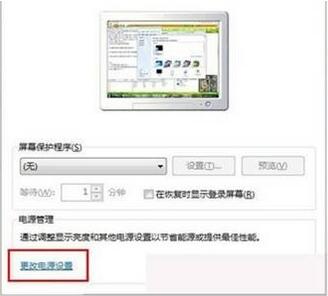
3、在首选计划中-->选择更改计划设置;
4、在“使计算机进入睡眠状态”中--->选择“从不”--->选择保存修改即可完成即可
以上便是win7系统电脑设置不待机的方法介绍了,如果用户们使用电脑的时候不知道怎么设置待机,可以参考以上方法步骤进行操作哦,希望本篇教程对大家有所帮助
相关阅读
win7系统排行
热门教程